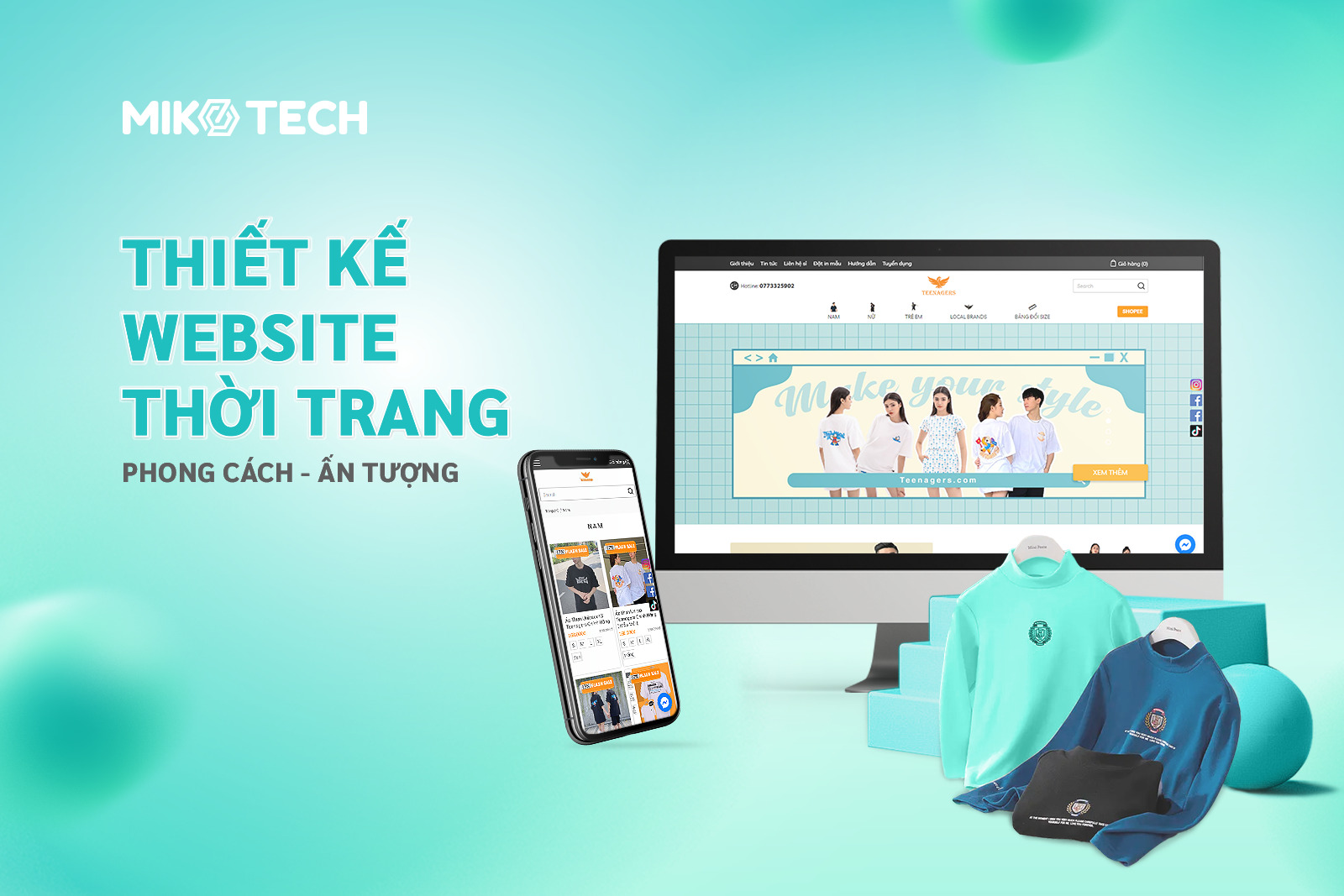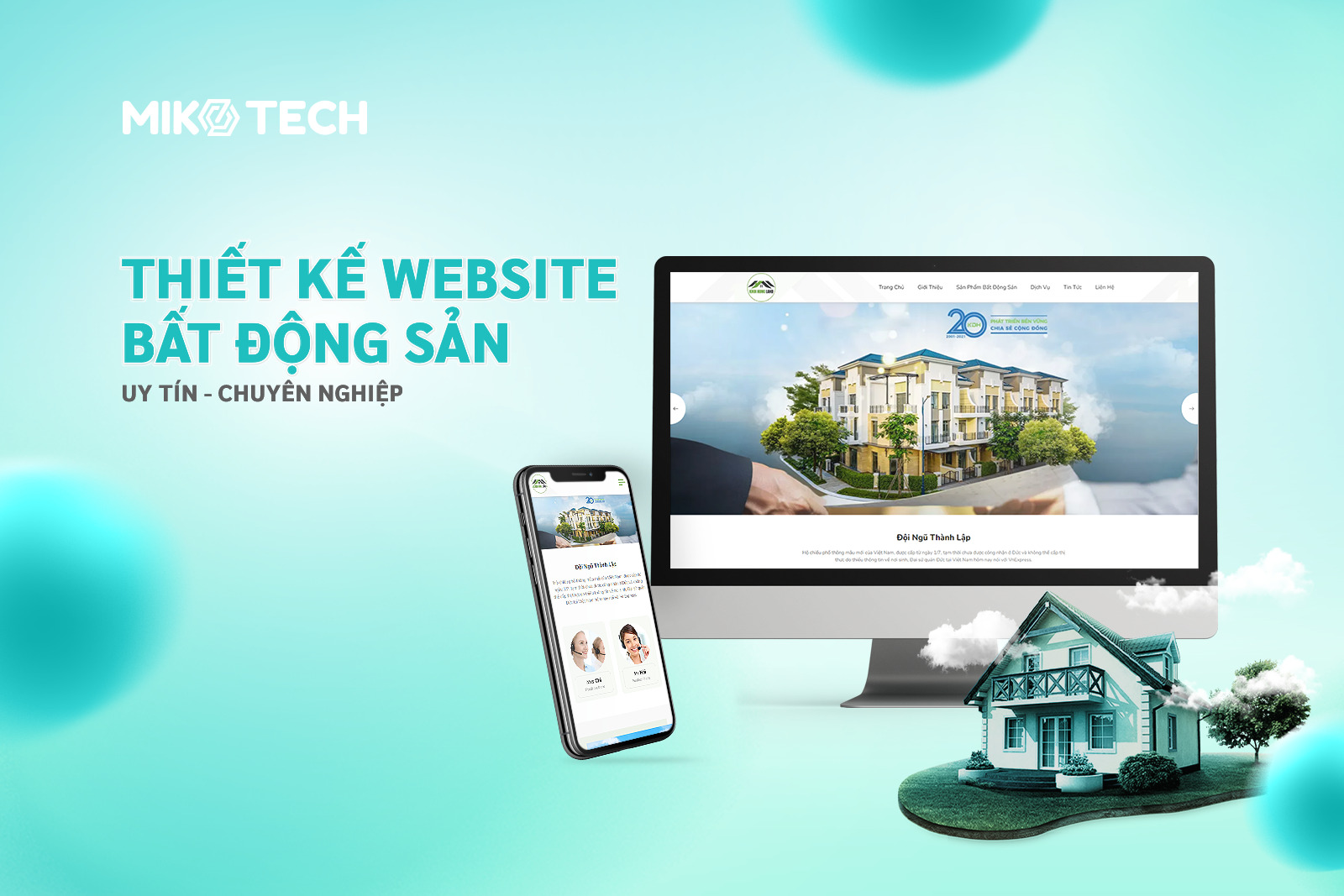Thiết kế website bằng Canva là một hướng tiếp cận mới mẻ và độc đáo, đặc biệt phù hợp với những người không có kinh nghiệm chuyên sâu về lập trình hay thiết kế đồ họa. Không chỉ là một công cụ thiết kế hình ảnh, Canva còn có thể được dùng để thiết kế website. Trong bài viết này, Miko Tech sẽ hướng dẫn bạn cách thiết kế website bằng công cụ thiết kế đa năng Canva.
Canva là gì?
Canva là một nền tảng thiết kế trực tuyến được tạo ra để đơn giản hóa quy trình thiết kế đồ họa và nội dung sáng tạo.
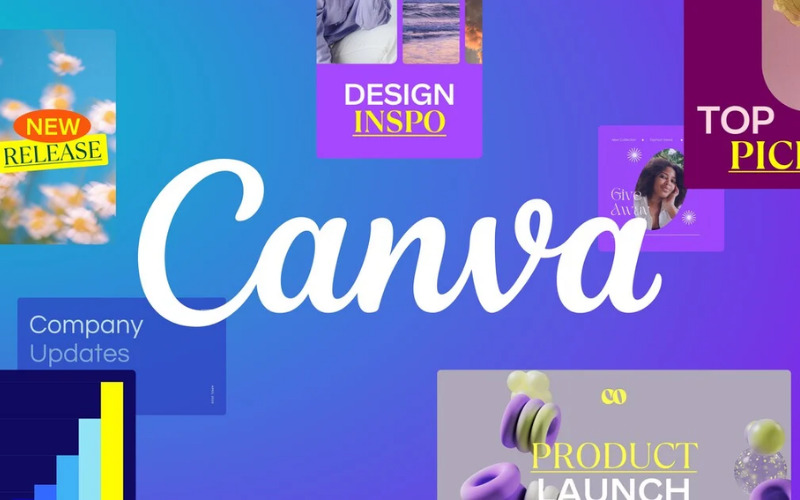
Với giao diện thân thiện và dễ sử dụng, Canva cung cấp một loạt các công cụ mạnh mẽ cho việc tạo ra các thiết kế chất lượng cao, bao gồm hình ảnh, biểu đồ, poster, và thậm chí là trang web. Với thư viện đồ họa đa dạng và tính năng kéo và thả, Canva là lựa chọn lý tưởng cho cả người mới bắt đầu và chuyên gia thiết kế.
Các tính năng chính của Canva là gì?
Canva không chỉ là một công cụ thiết kế, mà là một trung tâm sáng tạo linh hoạt, mang lại cho người dùng sức mạnh để biến ý tưởng thành hiện thực một cách nhanh chóng và chuyên nghiệp.
- Tạo nội dung cho mạng xã hội: Canva là một công cụ lý tưởng để tạo nội dung mạng xã hội hấp dẫn. Người dùng có thể thiết kế ảnh bài viết, ảnh bìa hoặc ảnh đại diện đẹp mắt giúp tăng tương tác và thu hút sự chú ý của người xem.
- Thiết kế poster và banner: Canva có sẵn các mẫu banner và poster với kích thước chuẩn. Bạn có thể sử dụng công cụ này để tạo những bản thiết kế đẹp mắt hoặc chỉnh sửa ngay trên các mẫu.
- Tạo bài thuyết trình: Không chỉ hỗ trợ trong thiết kế hình ảnh mà công cụ này còn là một công cụ tuyệt vời cho việc tạo slideshow. Chẳng hạn, các giáo viên có thể sử dụng Canva để thiết kế slide bài giảng thú vị giúp học sinh tập trung hơn. Hoặc các nhân viên văn phòng cũng có thể dùng mẫu slide có sẵn để trình bày số liệu trong các cuộc họp,…
- Thiết kế danh thiếp: Với Canva, việc thiết kế danh thiếp trở nên dễ dàng hơn rất nhiều nhờ các mẫu đẹp mắt có sẵn. Người dùng có thể sử dụng các mẫu này và thêm một chút sáng tạo cá nhân để giới thiệu bản thân và doanh nghiệp.
- Thiết kế hình ảnh cho blog và website: Với thư viện đồ họa phong phú, Canva là một công cụ hữu ích để tạo hình ảnh minh họa cho bài viết trên blog hoặc các trang web.
- Thiết kế website đơn giản: Canva đã mở rộng tính năng của mình để hỗ trợ người dùng trong nhiều tác vụ hơn, tính năng thiết kế website là một trong số đó. Sau khi thiết kế xong, bạn còn có thể lựa chọn domain miễn phí từ Canva và xuất bản như một trang web thực sự.
- Tạo video ngắn: Không chỉ giới hạn ở thiết kế hình ảnh, Canva cũng có thể được sử dụng để tạo các video ngắn, đơn giản và xuất video dễ dàng. Chẳng hạn như video quảng cáo, video hướng dẫn,… bạn có thể tạo những video này cực kỳ nhanh chóng.
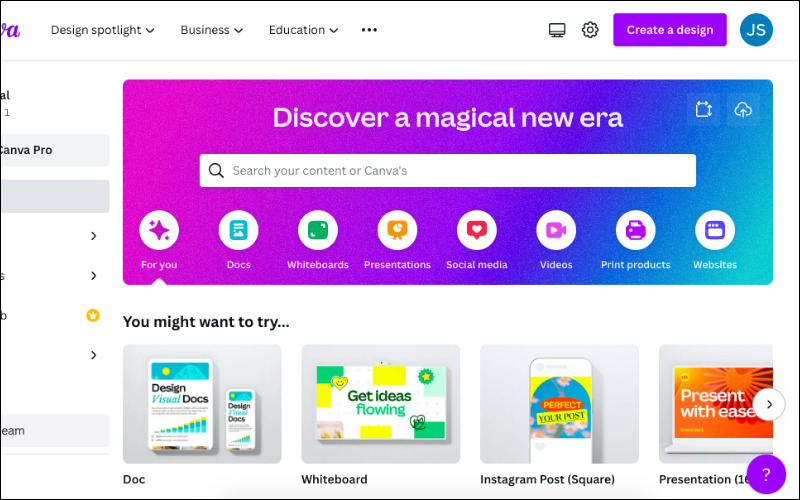
Hướng dẫn thiết kế website bằng Canva
Việc sở hữu một trang web chuyên nghiệp không chỉ giúp tạo ra ấn tượng mạnh mẽ với khách hàng mà còn mở ra cơ hội mới trong việc quảng bá sản phẩm và dịch vụ. Tuy nhiên, không phải ai cũng có khả năng kỹ thuật hay chiến lược thiết kế web phức tạp.
Trong bối cảnh đó, Canva đã nhanh chóng trở thành người bạn đồng hành lý tưởng cho những người muốn tạo ra trang web một cách đơn giản, nhanh chóng và hiệu quả. Phần này sẽ hướng dẫn bạn chi tiết cách sử dụng Canva để thiết kế một trang web đẹp mắt và chuyên nghiệp dù không có kiến thức chuyên sâu về lập trình hay thiết kế web.
Bước 1: Chọn một mẫu thiết kế hoặc tự thiết kế
Để sử dụng Canva, bạn cần tạo một tài khoản bằng cách sử dụng địa chỉ email hoặc đăng ký bằng tài khoản Facebook. Sau khi có tài khoản Canva, bạn truy cập trang chủ của công cụ trực tuyến này và nhấp chọn Website. Có nhiều loại website mà bạn có thể lựa chọn, chẳng hạn như:
- Trang web cá nhân
- Trang web doanh nghiệp
- Trang web sự kiện
- Trang web giáo dục
- Trang web hồ sơ năng lực
- Trang web bán lẻ
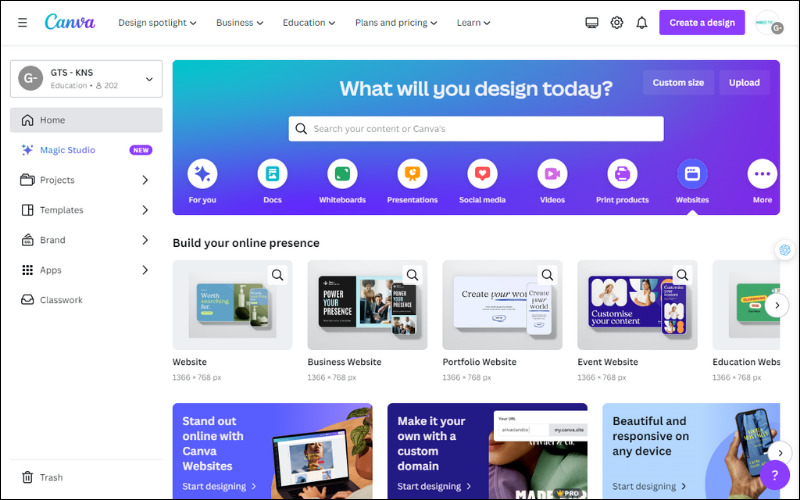
Bước 2: Tùy chỉnh thiết kế
Bạn có thể chọn một mẫu ưng ý và chỉnh sửa trực tiếp ngay trên mẫu đó hoặc thiết kế website với phong cách của riêng mình. Bạn có thể thêm văn bản, màu sắc, biểu tượng, họa tiết hoặc hình ảnh để tạo ra một trang web chuyên nghiệp. Với thao tác kéo thả đơn giản, người dùng có thể tự do sáng tạo theo ý muốn.
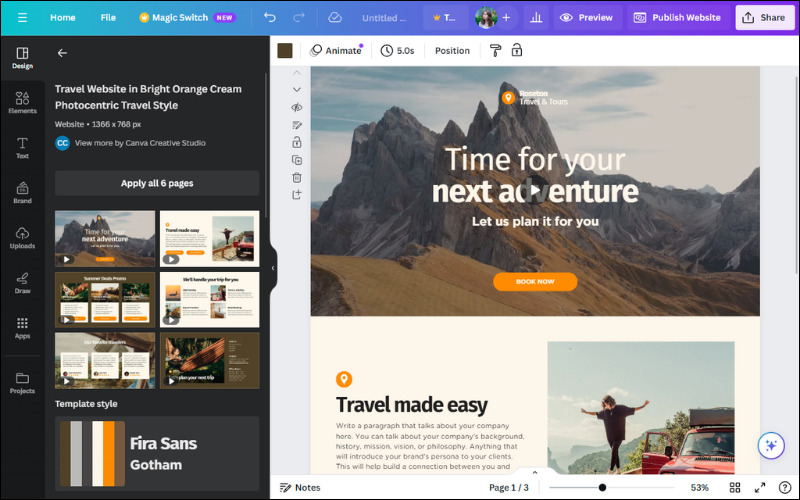
Bước 3: Thêm nút và liên kết vào website
Lời kêu gọi hành động (CTA) và các nút (button) là hai yếu tố quan trọng không thể thiếu trong thiết kế website vì chúng đóng vai trò quyết định trong việc chuyển đổi người truy cập thành khách hàng. Ví dụ trên trang chủ, bạn có thể thêm nút với thông điệp là CTA như “Mua Ngay” hoặc “Đặt Hàng Ngay” để hướng khách hàng đến một hành động cụ thể.
Sau khi bạn đã tùy chỉnh xong các yếu tố giao diện, đã đến lúc chèn các liên kết và nút vào website. Bạn có thể thêm các liên kết vào thiết kế của mình bằng cách nhấp chọn vào dấu ba chấm vào thành phần bạn muốn chèn liên kết, chẳng hạn như một nút. Sau đó, bạn kéo xuống và chọn Link để dán liên kết vào thành phần đó.
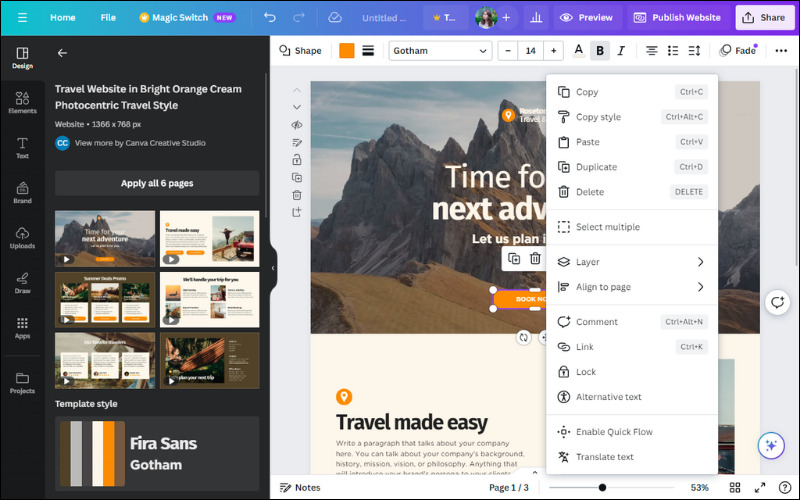
Bước 4: Xem trước trang web
Bạn có thể chọn Xem trước (Preview) ở góc trên bên phải đã xem trước cách mà trang web hiển thị với người dùng. Không chỉ xem xét cách mà trang web hiển thị trên giao diện máy tính mà bạn cũng cần xem giao diện này hiển thị như thế nào trên thiết bị di động.
Vì các trang web thường được xem bởi một lượng khán giả thường xuyên dùng điện thoại di động, việc quan tâm đến trải nghiệm của nhóm người dùng này là vô cùng cần thiết.
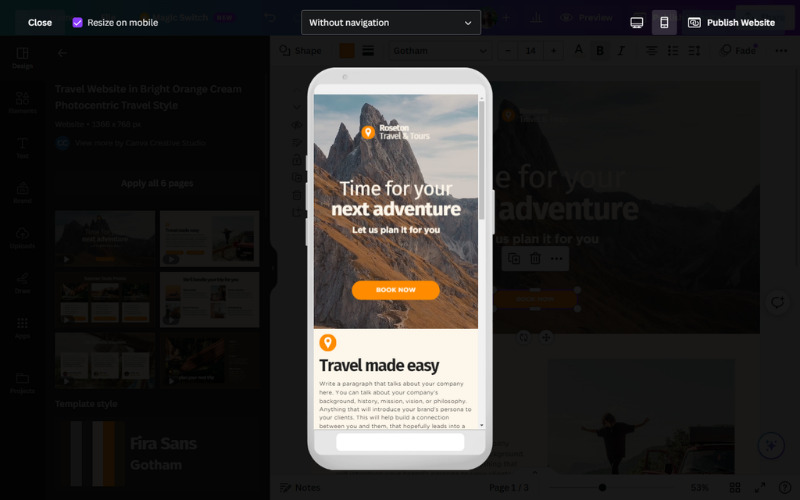
Bước 5: Xuất bản trang web thiết kế bằng Canva
Sau khi đã tùy chỉnh xong nội dung và liên kết trên trang, bạn nhấp chọn Xuất bản (Publish Website) ở góc trên bên phải màn hình. Bạn sẽ nhìn thấy ba lựa chọn tên miền bao gồm: tên miền Canva miễn phí, mua tên miền mới và sử dụng tên miền bạn đã sở hữu.
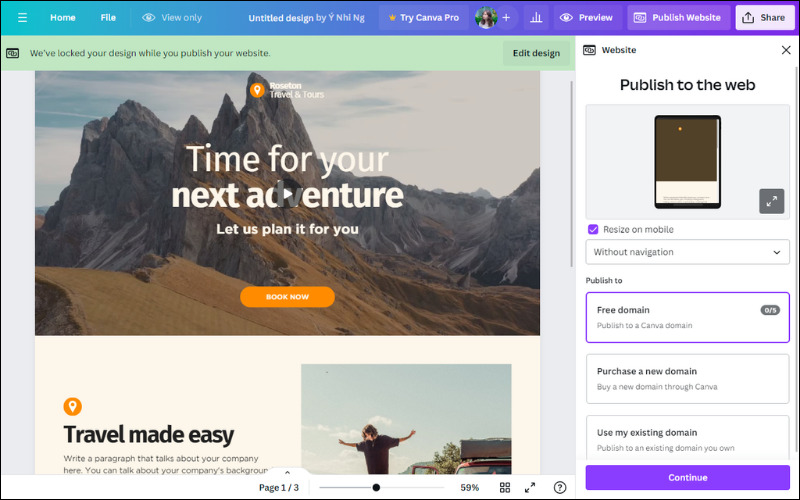
Nếu bạn chọn tên miền Canva miễn phí, bạn sẽ cần nhập tên miền với đuôi .my.canva.site cùng mô tả trang. Sau khi hoàn tất điền các thông tin cần thiết, bạn nhấp chọn Publish là hoàn tất quá trình thiết kế website bằng Canva.
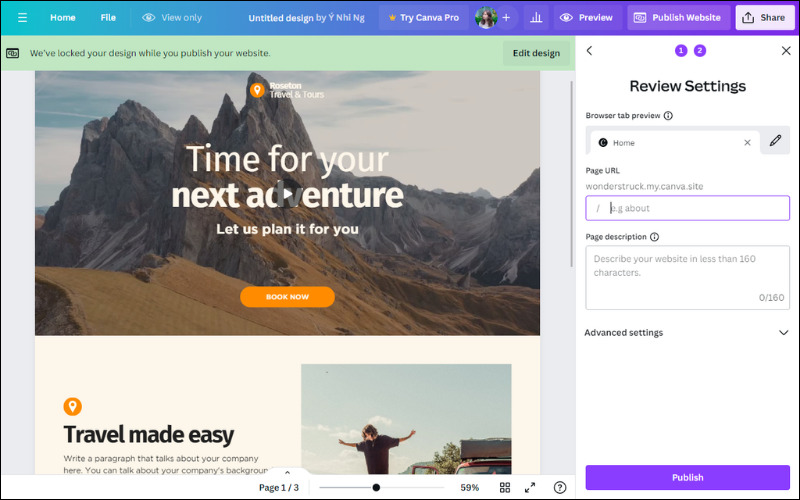
Ưu điểm và nhược điểm của thiết kế website bằng Canva
Được tin dùng bởi hàng triệu người dùng trên toàn cầu, Canva sở hữu những ưu điểm nổi trội mà khó có trang web thiết kế trực tuyến nào có được. Cụ thể, những ưu điểm đó bao gồm:
Ưu điểm
- Đa dạng mẫu thiết kế: Canva cung cấp loạt mẫu thiết kế đẹp mắt cho bạn thỏa sức lựa chọn. Các mẫu này phù hợp với mọi nhu cầu từ thiết kế hình ảnh cho bài viết mạng xã hội, tạo slide, thiết kế logosocial media, thiết kế presentation cho đến thiết kế logo,…
- Tiết kiệm thời gian: Chính vì có nhiều mẫu thiết kế sẵn, người dùng có thể lựa chọn một mẫu có sẵn và trực tiếp chỉnh sửa ngay trên mẫu đó. So với việc tự thiết kế lại từ đầu thì sử dụng Canva có phần tiện lợi hơn nhiều và giúp tiết kiệm thời gian thiết kế và tìm kiếm ý tưởng.
- Dễ sử dụng: Canva có giao diện đơn giản, dễ sử dụng và phù hợp với người dùng ở mọi trình độ thiết kế. Chỉ cần một vài thao tác kéo thả, người dùng đã có thể tạo ra những thiết kế đẹp mắt và chuyên nghiệp.
- Tiết kiệm chi phí: Canva cung cấp nhiều tính năng miễn phí, điều này là lợi thế cho cá nhân hoặc doanh nghiệp nhỏ với ngân sách hạn chế. Nếu bạn muốn sử dụng nhiều tính năng hơn mà không bị hạn chế thì có thể can nhắc mua một tài khoản Canva Pro.
Nhược điểm
Cũng như mọi phần mềm thiết kế khác, Canva cũng có những điểm yếu nhất định:
- Không thích hợp với các dự án thiết kế website phức tạp: Cũng như mọi công cụ khác, Canva có giới hạn về mức độ tùy chỉnh và chức năng so với các phần mềm thiết kế website chuyên nghiệp. Đây có thể là một hạn chế với những dự án phức tạp và đòi hỏi tính linh hoạt cao.
- Không có quyền truy cập mã nguồn: Canva không cấp quyền truy cập vào mã nguồn cho người dùng, điều này có nghĩa là người dùng không thể tùy chỉnh mã HTML, CSS, hoặc JavaScript trực tiếp. Do đó nếu cần chỉnh sửa chuyên sâu thì Canva có thể không đáp ứng được.
- Sự trùng lặp trong thiết kế: Canva cung cấp các mẫu thiết kế có sẵn cho người dùng, do đó trường hợp bạn vô tình trùng thiết kế với người dùng khác là hoàn toàn có thể xảy ra. Nếu công việc của bạn đòi hỏi mức độ thiết kế độc quyền cao, bạn nên tự thiết kế thay vì dùng các mẫu có sẵn trên Canva.
Lời kết
Như vậy, bài viết trên đã hướng dẫn bạn các bước thiết kế website bằng Canva. Bằng cách sử dụng Canva, bạn có thể nhanh chóng tạo ra những trang web chuyên nghiệp mà không cần phải là một chuyên gia về lập trình hay thiết kế đồ họa. Mong rằng qua bài viết này của Miko Tech, bạn đã biết làm sao để tạo website bằng Canva và hãy chia sẻ nếu thấy hay nhé!

Ý Nhi tốt nghiệp Đại học Kinh tế TP.HCM và có hơn 2 năm kinh nghiệm trong lĩnh vực sáng tạo nội dung. Trong quá trình làm việc, Ý Nhi có kinh nghiệm sáng tạo nội dung trong nhiều lĩnh vực như công nghệ, thể thao điện tử, marketing, SEO,…